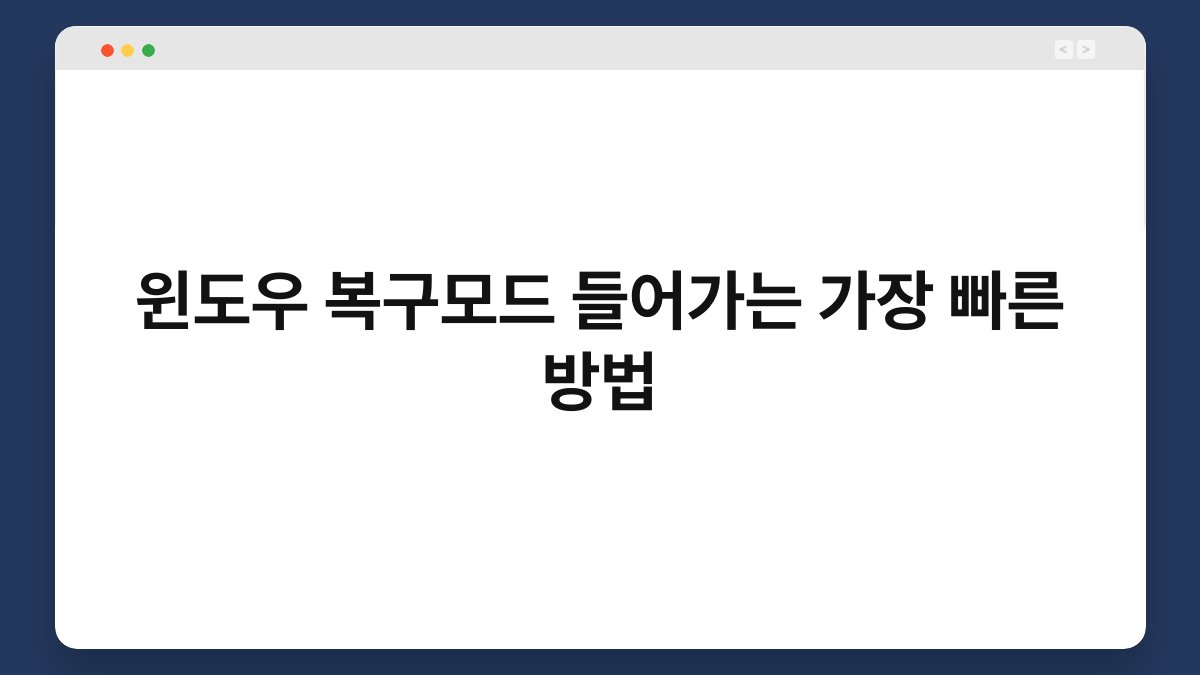윈도우 복구모드에 들어가는 가장 빠른 방법은 컴퓨터의 문제를 해결할 때 매우 유용합니다. 이 모드는 시스템 오류, 부팅 문제 또는 소프트웨어 충돌 등 다양한 상황에서 활용될 수 있습니다. 특히, 컴퓨터가 정상적으로 작동하지 않을 때 복구모드를 통해 문제를 진단하고 수정할 수 있는 기회를 제공합니다. 빠르게 접근할 수 있는 방법을 아는 것은 사용자에게 큰 도움이 됩니다. 이 글을 읽으면 윈도우 복구모드에 들어가는 방법, 다양한 접근 방식, 그리고 복구모드에서 할 수 있는 작업에 대해 자세히 알게 될 것입니다.
윈도우 복구모드의 필요성
윈도우 복구모드는 시스템이 비정상적으로 작동할 때 필수적인 도구입니다. 시스템 오류나 부팅 실패가 발생했을 때, 이 모드에 들어가면 문제를 진단할 수 있는 여러 옵션을 제공합니다. 예를 들어, 시스템 복원, 초기화, 안전 모드 진입 등이 가능합니다. 이러한 기능들은 사용자가 직접 문제를 해결할 수 있도록 돕습니다. 따라서 복구모드를 활용하는 방법을 아는 것은 매우 중요합니다.
복구모드는 사용자가 시스템을 안전하게 복구할 수 있는 환경을 제공합니다. 이 모드를 통해 사용자는 시스템 파일을 검사하고, 손상된 파일을 복구하거나 삭제할 수 있습니다. 또한, 중요한 데이터가 손실되지 않도록 백업을 할 수 있는 기능도 포함되어 있습니다. 이처럼 복구모드는 시스템을 안정적으로 유지하는 데 큰 역할을 합니다.
마지막으로, 복구모드에 들어가는 방법을 숙지하는 것은 컴퓨터 사용자의 기본적인 소양 중 하나로 여겨집니다. 다양한 상황에서 유용하게 활용될 수 있기 때문에, 이 방법을 알고 있는 것이 좋습니다. 복구모드에 대한 이해는 사용자가 문제를 빠르게 해결할 수 있도록 도와줍니다.
윈도우 복구모드에 들어가는 기본 방법
윈도우 복구모드에 들어가는 가장 빠른 방법 중 하나는 시스템이 부팅되지 않을 때 자동으로 진입하는 것입니다. 이 경우, 컴퓨터가 부팅 과정에서 문제가 발생하면 자동으로 복구 환경으로 전환됩니다. 하지만, 사용자가 직접 복구모드에 접근하고 싶을 때는 몇 가지 방법이 있습니다.
첫 번째 방법은 전원 버튼을 사용한 것입니다. 컴퓨터를 켜고, 윈도우 로고가 나타나기 전에 전원 버튼을 눌러 강제로 전원을 끕니다. 이를 2~3회 반복하면 자동으로 복구모드로 진입하게 됩니다. 이 방법은 간단하면서도 효과적입니다.
두 번째 방법은 설정을 통해 접근하는 것입니다. 윈도우가 정상적으로 부팅되는 경우, 시작 메뉴에서 “설정”을 클릭한 후 “업데이트 및 보안”을 선택합니다. 이후 “복구”를 클릭하고 “고급 시작” 옵션에서 “지금 다시 시작”을 선택하면 복구모드로 진입할 수 있습니다. 이 방법은 시스템이 정상적으로 작동할 때 유용합니다.
세 번째 방법은 부팅 디스크를 사용하는 것입니다. 윈도우 설치 USB 또는 DVD를 준비한 후, 해당 미디어로 부팅하면 복구 옵션이 나타납니다. 여기서 “컴퓨터 복구”를 선택하면 복구모드에 접근할 수 있습니다. 이 방법은 시스템이 심각하게 손상된 경우에 유용합니다.
안전 모드로 진입하는 방법
안전 모드는 윈도우 복구모드에서 제공하는 기능 중 하나로, 최소한의 드라이버와 설정으로 시스템을 실행합니다. 이 모드는 시스템 문제를 진단하고 해결하는 데 유용합니다. 안전 모드에 진입하는 방법은 여러 가지가 있습니다.
첫 번째 방법은 부팅 중 F8 키를 누르는 것입니다. 컴퓨터를 켜고 윈도우 로고가 나타나기 전에 F8 키를 반복해서 눌러주면 안전 모드 선택 화면이 나타납니다. 여기서 ‘안전 모드’를 선택하면 됩니다. 이 방법은 윈도우 7 및 이전 버전에서 주로 사용됩니다.
두 번째 방법은 설정을 통해 안전 모드에 진입하는 것입니다. 윈도우 10에서는 “설정” > “업데이트 및 보안” > “복구”로 이동한 후, “고급 시작”에서 “지금 다시 시작”을 선택합니다. 이후 “문제 해결”을 선택하고 “고급 옵션”에서 “스타트업 설정”을 선택하면 안전 모드로 부팅할 수 있는 옵션이 나타납니다.
세 번째 방법은 시스템 구성 유틸리티를 사용하는 것입니다. “실행” 창을 열고 “msconfig”를 입력한 후, 시스템 구성 창에서 ‘부팅’ 탭으로 이동합니다. 여기서 ‘안전 부팅’ 옵션을 체크한 후 시스템을 재부팅하면 안전 모드로 진입하게 됩니다. 이 방법은 특정 드라이버나 소프트웨어 문제를 해결할 때 유용합니다.
복구모드에서 할 수 있는 작업
복구모드에 진입하면 여러 가지 유용한 작업을 수행할 수 있습니다. 이 모드는 시스템 문제를 해결하는 데 필요한 다양한 도구를 제공합니다. 복구모드에서 할 수 있는 주요 작업은 다음과 같습니다.
첫 번째로, 시스템 복원을 수행할 수 있습니다. 시스템 복원 기능은 이전에 저장한 복원 지점으로 시스템을 되돌리는 역할을 합니다. 이 기능을 사용하면 최근에 설치한 소프트웨어나 드라이버로 인해 발생한 문제를 해결할 수 있습니다. 복구모드에서 “문제 해결” > “고급 옵션” > “시스템 복원”을 선택하면 됩니다.
두 번째로, 초기화를 통해 시스템을 새롭게 설치할 수 있습니다. 초기화는 모든 파일을 삭제하고 윈도우를 새로 설치하는 방법입니다. 이 옵션은 시스템이 심각하게 손상되었을 때 유용합니다. 초기화는 “문제 해결” > “이 PC 초기화”를 선택하면 진행할 수 있습니다.
세 번째로, 명령 프롬프트를 사용할 수 있습니다. 복구모드에서 명령 프롬프트를 실행하면 다양한 명령어를 입력하여 문제를 진단하고 수정할 수 있습니다. 예를 들어, “sfc /scannow” 명령어를 입력하면 시스템 파일 검사 및 복구를 수행할 수 있습니다. 이 방법은 고급 사용자에게 특히 유용합니다.
윈도우 버전별 복구모드 접근 방법
윈도우 버전마다 복구모드에 접근하는 방법이 조금씩 다릅니다. 각 버전별로 최적의 방법을 아는 것이 중요합니다. 여기서는 윈도우 10, 8, 7의 접근 방법을 살펴보겠습니다.
윈도우 10에서는 설정 메뉴를 통해 쉽게 접근할 수 있습니다. “설정” > “업데이트 및 보안” > “복구”로 이동하면 “고급 시작” 옵션이 있습니다. 이 옵션을 클릭하고 “지금 다시 시작”을 선택하면 복구모드로 진입할 수 있습니다. 또한, 부팅 중 전원 버튼을 세 번 눌러서도 진입할 수 있습니다.
윈도우 8에서는 부팅 옵션을 통해 접근합니다. 부팅 시, Shift 키를 누른 채로 재부팅하면 복구모드로 들어갈 수 있습니다. 또한, 설정 메뉴에서도 “PC 설정” > “업데이트 및 복구” > “복구”를 통해 접근할 수 있습니다. 이 방법은 빠르고 간편합니다.
윈도우 7에서는 부팅 중 F8 키를 눌러야 합니다. 부팅 과정에서 여러 옵션이 나타나면 “안전 모드” 또는 “복구 모드”를 선택할 수 있습니다. 이 방법은 윈도우 7 사용자에게 익숙한 접근 방식입니다. 각 버전별로 접근 방법을 숙지하면 문제 발생 시 신속하게 대처할 수 있습니다.
복구모드에서 데이터 백업하기
복구모드에서는 시스템 문제 해결뿐만 아니라 중요한 데이터 백업도 가능합니다. 데이터 손실을 방지하기 위해 복구모드에서 백업을 수행하는 방법을 알아보겠습니다.
첫 번째 방법은 파일 탐색기를 사용하는 것입니다. 복구모드에 진입한 후, “문제 해결” > “고급 옵션” > “명령 프롬프트”를 선택합니다. 이후 명령 프롬프트에서 파일 탐색기를 실행하여 외장 하드 드라이브나 USB 드라이브에 데이터를 복사할 수 있습니다. 이 방법은 간단하면서도 효과적입니다.
두 번째 방법은 시스템 이미지 백업을 사용하는 것입니다. 복구모드에서 “문제 해결” > “고급 옵션” > “백업 및 복원”을 선택하면 시스템 이미지를 생성할 수 있습니다. 이 이미지는 시스템 전체를 백업하는 방법으로, 나중에 복원할 수 있어 유용합니다.
세 번째 방법은 클라우드 스토리지를 활용하는 것입니다. 복구모드에서 인터넷에 연결할 수 있는 경우, 클라우드 스토리지 서비스를 이용해 데이터를 백업할 수 있습니다. 이 방법은 데이터의 안전성을 높이는 데 도움이 됩니다. 다양한 방법으로 데이터를 백업하면, 시스템 복구 후에도 소중한 데이터를 안전하게 보호할 수 있습니다.
복구모드 사용 시 주의사항
복구모드를 사용할 때는 몇 가지 주의해야 할 사항이 있습니다. 이를 알고 있으면 문제를 보다 안전하게 해결할 수 있습니다.
첫 번째로, 중요한 데이터를 미리 백업하는 것이 중요합니다. 복구모드에서 초기화나 시스템 복원을 진행할 경우 데이터가 손실될 수 있습니다. 따라서, 복구모드에 들어가기 전에 중요한 파일을 외장 하드 드라이브나 클라우드에 백업해 두는 것이 좋습니다.
두 번째로, 복구모드에서 제공하는 옵션을 잘 이해하고 선택해야 합니다. 잘못된 선택은 시스템을 더 심각하게 손상시킬 수 있습니다. 각 옵션의 기능과 효과를 충분히 이해한 후 진행하는 것이 안전합니다.
세 번째로, 복구모드를 사용할 때는 인터넷 연결 상태를 확인해야 합니다. 일부 기능은 인터넷 연결이 필요할 수 있습니다. 예를 들어, 클라우드 스토리지에 접근하거나 최신 업데이트를 다운로드할 때 인터넷이 필요합니다. 따라서, 복구모드에 진입하기 전에 인터넷 환경을 점검하는 것이 좋습니다.
윈도우 복구모드 활용법 정리
윈도우 복구모드는 시스템 문제 해결에 있어 매우 유용한 도구입니다. 이 모드를 통해 다양한 작업을 수행할 수 있으며, 각 버전별 접근 방법을 이해하는 것이 중요합니다. 복구모드에 들어가는 가장 빠른 방법을 숙지하고, 안전 모드와 데이터 백업 방법을 알아두면 문제 발생 시 신속하게 대처할 수 있습니다. 또한, 복구모드를 사용할 때는 주의사항을 잘 지켜야 합니다.
문제 해결을 위한 다양한 방법을 알고 있으면, 시스템을 더욱 안전하게 유지할 수 있습니다. 지금이라도 복구모드에 대한 이해를 높이고, 필요한 경우 적절히 활용해보는 것은 어떨까요?